Corsair ist eine der meistverkauften Gaming-Marken für Headsets, Mäuse und Tastaturen auf dem Markt. Entsprechend oft treten hier natürlich auch Probleme auf. Wir zeigen euch nun in unserem Artikel, was ihr machen könnt, wenn euer Headset Mikrofon von Corsair zu leise ist und man euch zum Beispiel in Discord und TeamSpeak nicht versteht.
Tipp: Corsair Produkte könnt ihr hier günstig kaufen! [Anzeige]
Überprüft die Windows-Audioeinstellungen
Zuallererst solltet ihr die eigentlichen Windows-Soundeinstellungen zu eurem Headset überprüfen. Diese findet ihr, etwas versteckt, über das neue Einstellungsmenü oder auch über die gewohnte Windows Systemsteuerung. Hier solltet ihr euer Corsair Headset sowohl unter „Wiedergabe“, als auch unter „Aufnahme“ finden. Mit einem Doppelklick kommt ihr in die Eigenschaften eures Headsets.
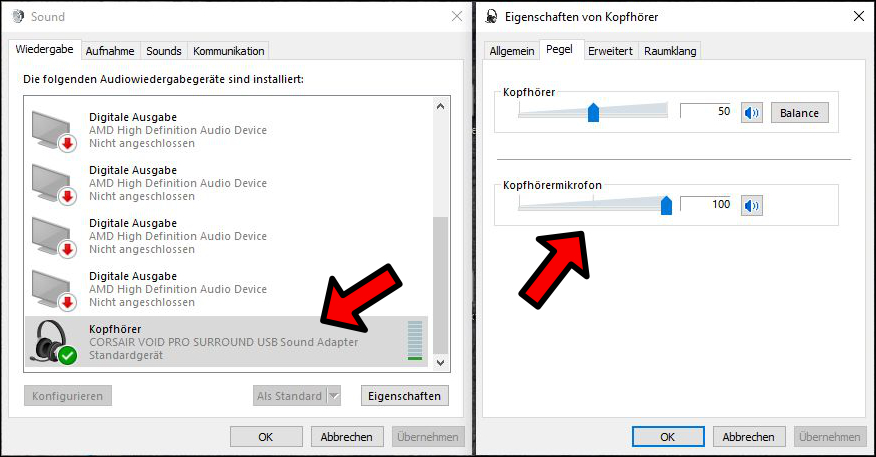
Achtet darauf, dass der Pegel unter dem Punkt „Kopfhörermikrofon“ auf 100 gestellt ist. Dieser Pegel ist standardmäßig häufig auf eine sehr geringe Zahl eingestellt, so dass hier häufig schon das Problem bzw. die Ursache liegt. Zusätzlich dazu könnt ihr unter dem Punkt „Erweitert“ noch die Abtastrate und Bittiefe verändern, dies hat aber normalerweise keine Auswirkung auf die Lautstärke des Mikrofons. Sollten diese beiden Schritte nichts bringe, erfahrt ihr im nächsten Punkt, was ihr sonst noch machen könnt!
Corsair iCUE Treiber installieren
Die Marke Corsair hat ähnlich wie Logitech für ihre Peripheriegeräte eine eigene Treibersoftware. Diese heißt iCUE und könnt ihr hier über die offizielle Corsair-Website herunterladen. Hier kann man zusätzlich zu den bereits vorhandenen Windows-Einstellungen noch weitere Konfigurationen zu Raumklang, Dolby Vision oder dem „Nebenton“-Feature vornehmen.
Nachdem ihr die Software installiert habt, könnt ihr sie öffnen und solltet direkt euer angeschlossenes Corsair-Headset sehen. Normalerweise gibt es bei den USB-Headsets mit vorgezogenem USB-Adapter mehr Optionen, als es sie bei den reinen 3,5mm-Klinkenheadsets gibt. Dies ist aber jeweils noch einmal sehr individuell und hängt ebenso mit eurem Corsair-Headset zusammen.
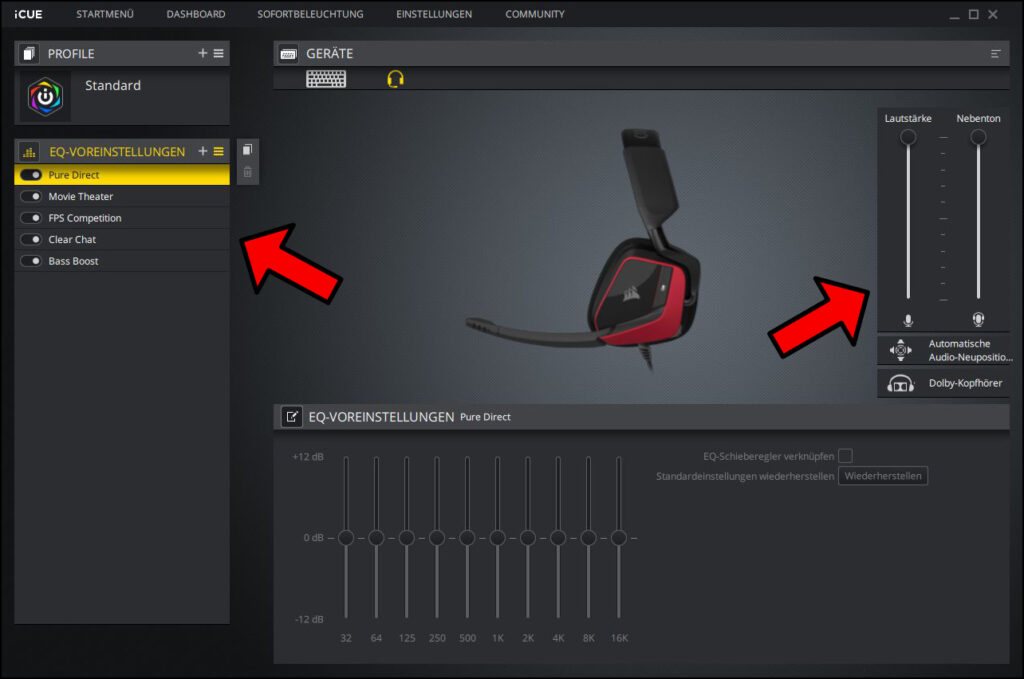
Auf der rechten Seite findet ihr die Mikrofonpegel-Einstellungen, sowie die Lautstärke des Nebentons, welches aber nicht jedes Corsair-Headset unterstützt. Mit dem sogenannten „Nebenton“-Feature könnt ihr euch beim Reden über das Mikrofon zeitgleich selbst über die Kopfhörer hören. Dies ist vor allem bei Musikproduktion ein sehr gefragtes Feature, hat aber mit dem eigentlichen Pegel nichts zu tun.
Weiterhin kann man auf der linken Seite die EQ-Einstellungen festlegen und ändern. Dies wirkt sich allerdings nur auf die Lautsprecher selbst, nicht auf euer Mikrofon aus. Wer seine Chatpartner in Discord und TeamSpeak aber dennoch gut verstehen will, sollte hier die Voreinstellung „Clear Chat“ wählen.
An einem anderen Computer ausprobieren
Sollten die oben genannten Punkte alle nichts helfen, könnt ihr als letzten Schritt euer Headset noch einmal an einem anderen Computer ausprobieren. Sollte auch hier das gleich Problem bestehen, handelt es sich vermutlich um einen Hardware-Defekt bei eurem Mikrofon selbst. Wendet euch in diesem Fall am Besten an den Händler, bei welchem ihr euer Corsair-Headset gekauft habt, bzw. im Garantiefall auch direkt an Corsair. Den passenden Support findet ihr auf der Corsair-Website.
Das war’s! Euer Corsair Headset sollte nun hoffentlich wieder funktionieren! Falls euer Mikrofon speziell in Discord nicht funktioniert, haben wir hier einen eigenen Artikel für euch! Hier gelangt ihr auf die Hauptseite von Technik-Hauptstadt!
